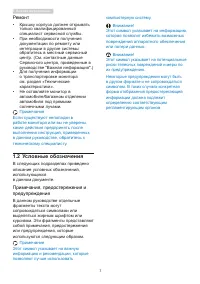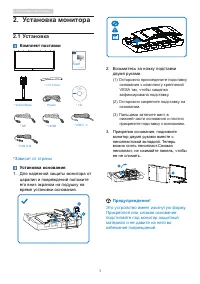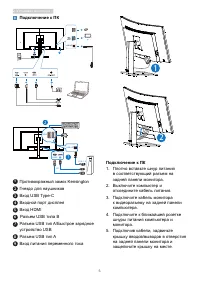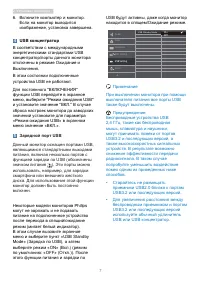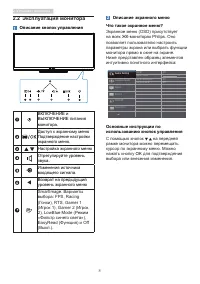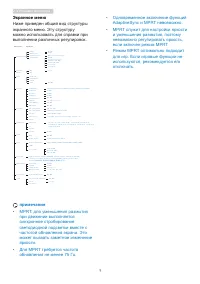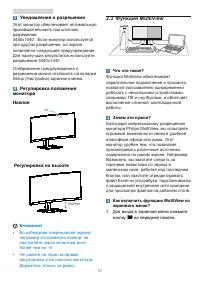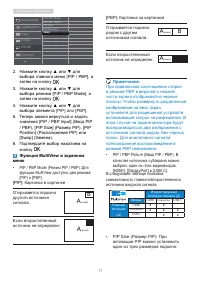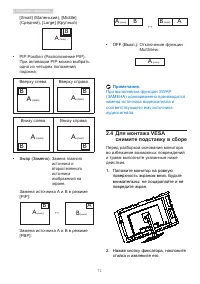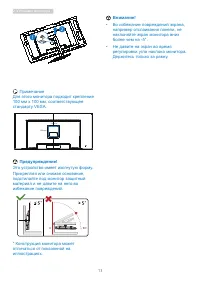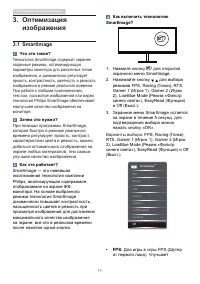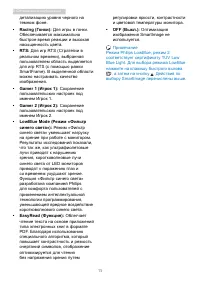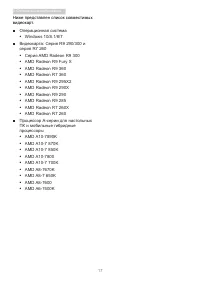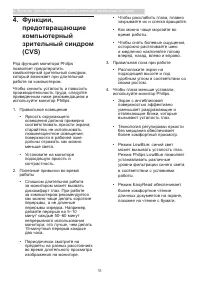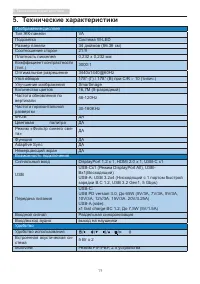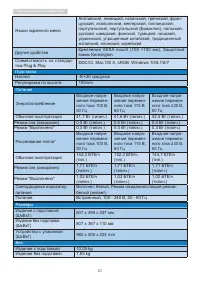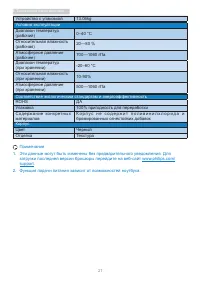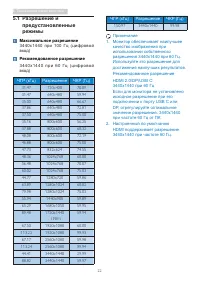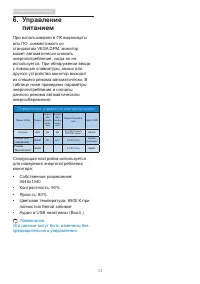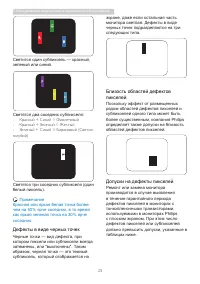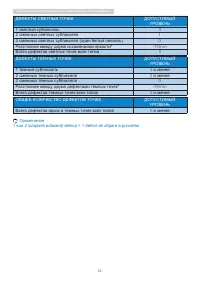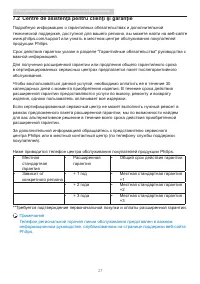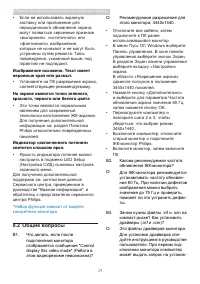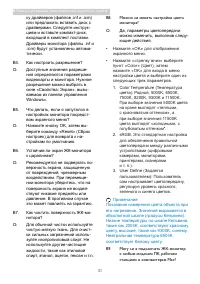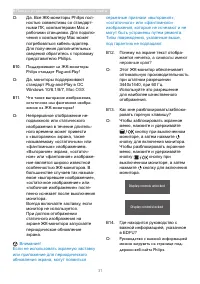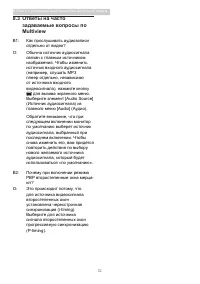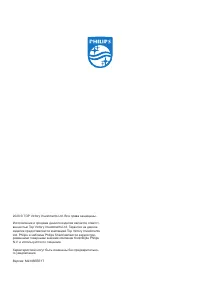Мониторы Philips 346E2CUAE/00 - инструкция пользователя по применению, эксплуатации и установке на русском языке. Мы надеемся, она поможет вам решить возникшие у вас вопросы при эксплуатации техники.
Если остались вопросы, задайте их в комментариях после инструкции.
"Загружаем инструкцию", означает, что нужно подождать пока файл загрузится и можно будет его читать онлайн. Некоторые инструкции очень большие и время их появления зависит от вашей скорости интернета.
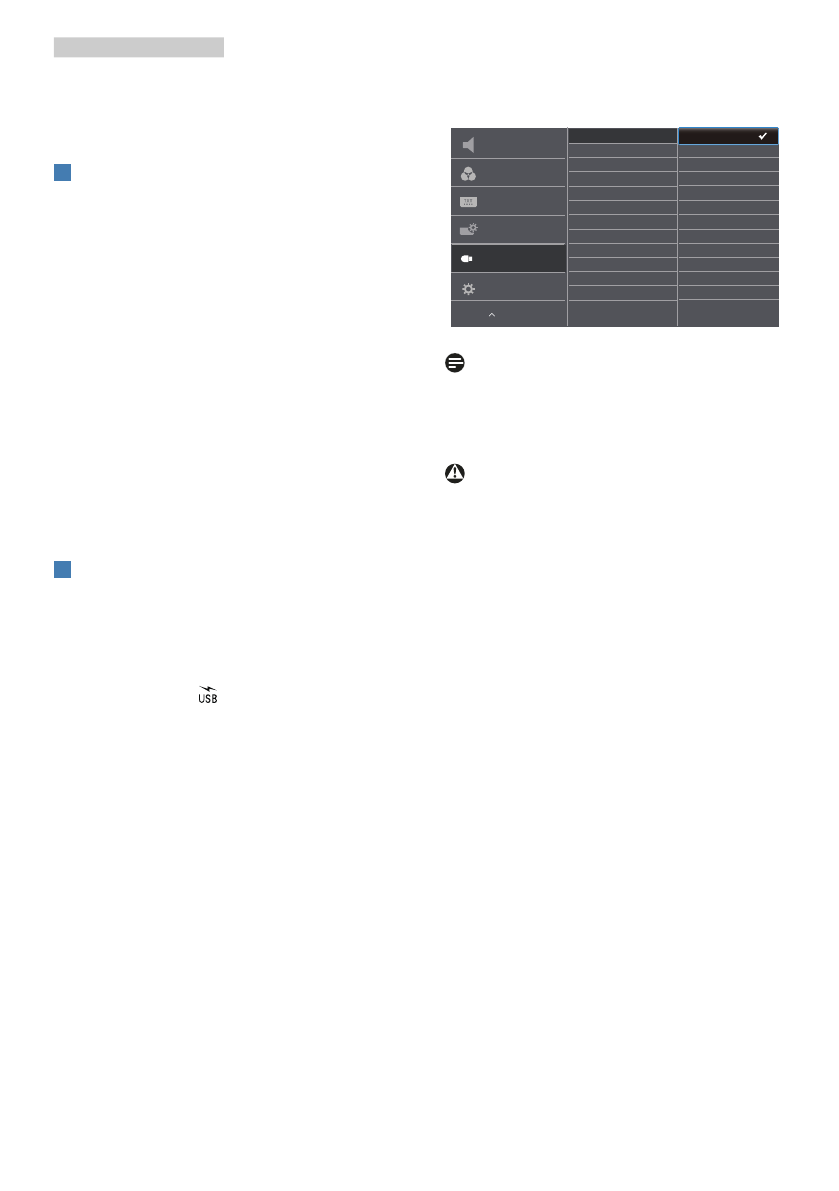
7
2.
Установка монитора
6.
Включите компьютер и монитор.
Если на монитор выводится
изображение, установка завершена
.
4
USB концентратор
В соответствии с международными
энергетическими стандартами USB
концентратор/порты данного монитора
отключены в режиме Ожидание и
Выключения.
В этом состоянии подключенные
устройства USB не работают.
Для постоянного "ВКЛЮЧЕНИЯ"
функции USB перейдите в экранное
меню, выберите "Режим ожидания USB"
и установите значение "ВКЛ." В случае
сброса настроек монитора до заводских
значений установите для параметра
«Режим ожидания USB» в экранном
меню значение «ВКЛ.».
5
Зарядной порт USB
Данный монитор оснащен портами USB,
являющимися стандартными выходами
питания, включая несколько портов с
функцией зарядки по USB (обозначены
значком питания ). Эти порты можно
использовать, например, для зарядки
смартфона или внешнего жесткого
диска. Для использования этой функции
монитор должен быть постоянно
включен.
Некоторые модели мониторов Philips
могут не заряжать и не подавать
питание на подключенное устройство
после перехода в спящий/oжидание
режим (мигает белый индикатор).
В этом случае вызовите экранное
меню и выберите пункт «USB Standby
Mode» (Зарядка по USB), а затем
выберите режим «ON» (Вкл.) (режим
по умолчанию: «OFF» (Откл.)). После
этого функции питания и зарядки по
USB будут активны, даже когда монитор
находится в спящем/Ожидание режиме.
USB Standby Mode
Off
On
Примечание
При выключении монитора при помощи
выключателя питания все порты USB
также будут выключены.
Предупреждение:
Беспроводные устройства USB
2,4 ГГц, такие как беспроводная
мышь, клавиатура и наушники,
могут принимать помехи от портов
USB3.2 и последующих версий, а
также высокоскоростных сигнальных
устройств. В результате возможно
снижение эффективности передачи
радиосигнала. В таком случае
попробуйте уменьшить воздействие
помех одним из приведенных ниже
способов.
• Старайтесь не размещать
приемники USB2.0 близко к портам
USB3.2 или последующих версий.
• Для увеличения расстояния между
беспроводным приемником и портом
USB3.2 или последующих версий
используйте обычный удлинитель
USB или USB концентратор.
Содержание
- 2 Содержание
- 3 Важная информация; Указания по мерам; Эксплуатация
- 5 Ремонт; Условные обозначения; Примечания, предостережения и
- 6 Waste Electrical and Electronic
- 7 Установка монитора; Установка; Комплект поставки; Start; Установка основания; Для надежной защиты монитора от; основания к комплекту креплений
- 8 Установка монитора; Подключение к ПК
- 9 USB концентратор
- 10 Эксплуатация монитора; Описание кнопок управления; ВКЛЮЧЕНИЕ и; Описание экранного меню; ОК
- 11 Экранное меню; Ниже приведен общий вид структуры; примечание
- 12 Уведомление о разрешении; • Во избежание повреждений экрана,; Функция MultiView; Как включить функцию MultiView из; Для входа в экранное меню нажмите
- 13 Функция MultiView в экранном
- 14 При выполнении функции SWAP; Для монтажа VESA
- 16 Оптимизация изображения; Оптимизация; SmartImage; Как включить технологию
- 17 • LowBlue Mode (Режим «Фильтр
- 18 SmartContrast; Adaptive Sync
- 19 Ниже представлен список совместимых
- 20 Функции, предотвращающие компьютерный зрительный синдром; предотвращающие
- 21 Технические характеристики; Возможность подключения
- 22 Подставка
- 23 Условия эксплуатации
- 24 Разрешение и; Максимальное разрешение; Разрешение
- 25 Управление питанием; Управление; Определение управления электропитанием; Примечание
- 26 Обслуживание покупателей и гарантийное обслуживание; Обслуживание; Политика компании Philips; субпиксели; Пиксели и субпиксели
- 27 Обслуживание покупателей и гарантийное обслуживание; Дефекты в виде черных точек
- 29 Centre de asistenţă pentru clienţi şi garanţie
- 30 Поиск и устранение неисправностей, вопросы и ответы; Поиск и устранение; Распространенные неполадки
- 31 *Набор функций зависит от модели; Общие вопросы
- 32 Можно ли менять настройки цвета
- 33 В11. Что такое выгорание изображения,
- 34 Ответы на часто
Характеристики
Остались вопросы?Не нашли свой ответ в руководстве или возникли другие проблемы? Задайте свой вопрос в форме ниже с подробным описанием вашей ситуации, чтобы другие люди и специалисты смогли дать на него ответ. Если вы знаете как решить проблему другого человека, пожалуйста, подскажите ему :)